Pretplatite se na iTunes Match
iTunes Match omogućuje vam pristup svoj vašoj glazbi putem bilo kojeg uređaja, čak i pjesmama koje ste prenijeli s drugih izvora, npr. CD-a.
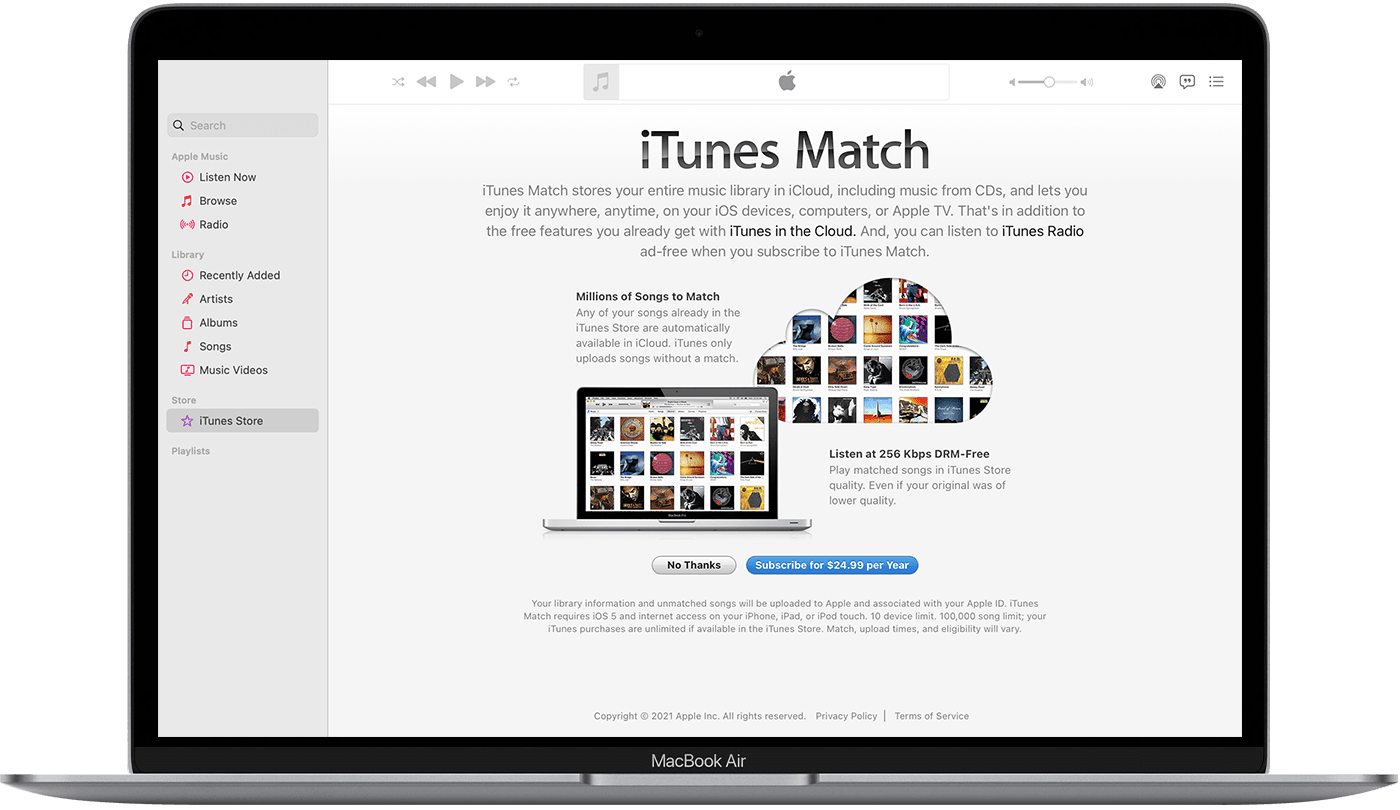
O servisu iTunes Match
iTunes Match prenosi vašu glazbenu medijateku iz aplikacije Apple Music na Mac računalo ili iTunes za Windows na PC računalu. Nakon toga svojoj glazbenoj medijateci možete pristupati putem bilo kojeg uređaja na kojem je omogućena sinkronizacija medijateke.
Da biste se pretplatili na iTunes Match, ažurirajte Mac računalo na najnoviju verziju sustava macOS. Na PC računalu morate imati najnoviju verziju aplikacije iTunes za Windows.
iTunes Match nije servis sa sigurnosnom pohranom, tako da uvijek morate izraditi sigurnosne kopije svoje glazbene zbirke prije no što izvršite bilo kakve promjene.
Pretplatite se na iTunes Match
Na Mac računalu otvorite aplikaciju Apple Music. Na PC računalu otvorite iTunes za Windows.
Na Mac računalu odaberite iTunes Store u rubnom stupcu. Ne vidite iTunes Store na svom Mac računalu? Na PC računalu kliknite Trgovina pri vrhu prozora aplikacije iTunes.
Pomaknite se do dna prozora Trgovina. Pod stavkom Značajke kliknite iTunes Match.
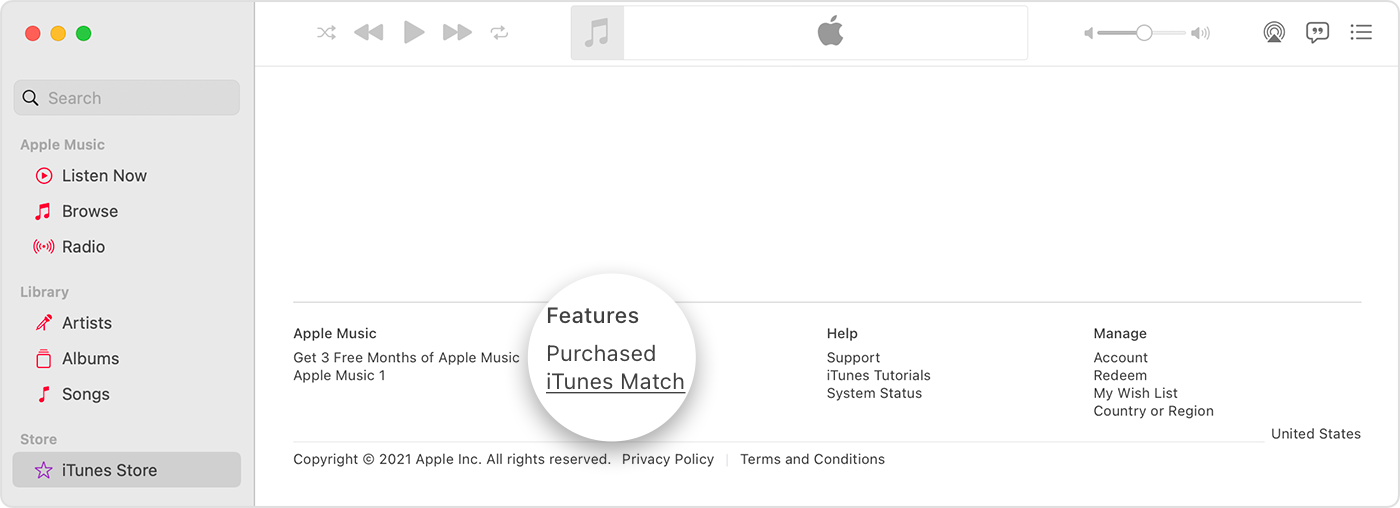
Kliknite gumb Pretplati se.
Prijavite se svojim Apple ID-jem i lozinkom.
Potvrda podataka o naplati. Možda ćete morati dodati valjani način plaćanja. Zatim kliknite gumb Pretplati se.
Nakon što se pretplatite, iTunes Match automatski će skenirati vašu glazbenu medijateku. Pokazatelj statusa omogućuje praćenje tijeka traženja. Traženje možete u svakom trenutku pauzirati i nastaviti klikom na gumb Zaustavi ili Pokreni.
Možda će biti potrebno neko vrijeme da iTunes Match prenese vašu glazbu s vašeg Mac ili PC računala. Ako se internetska veza na vašem Mac ili PC računalu prekine tijekom prijenosa, iTunes Match postupak će automatski nastaviti od mjesta na kojem je došlo do prekida prilikom sljedećeg otvaranja aplikacije Apple Music ili iTunes za Windows.
Nakon što se vaša glazbena medijateka prenese, pokraj pjesama koje su dostupne na servisu iCloud prikazat će se gumb Preuzmi. Ako ne vidite gumb Preuzmi, pjesma se već nalazi u lokalnoj glazbenoj medijateci.
Ako se na Mac računalu ne prikaže iTunes Store
U najnovijoj verziji sustava macOS, iTunes Store mogao bi biti skriven. Evo kako ga pronaći:
U aplikaciji Apple Music idite na traku izbornika i odaberite opciju Glazba > Postavke.
Idite na karticu Općenito i odaberite iTunes Store.
Kliknite U redu.
Otkazivanje pretplate na iTunes Match
Pretplata na iTunes Match prema zadanim se postavkama automatski obnavlja po završetku jednogodišnje pretplate. Saznajte kako otkazati svoju pretplatu.
Korištenje servisa iTunes Match
Da biste mogli pristupiti svojim pjesmama i popisima za reprodukciju putem drugih uređaja, uključite sinkronizaciju medijateke na svim uređajima.
Kad se prijavite Apple ID-jem koji koristite za servis iTunes Match na iPhone, iPad ili iPod touch uređaju, odnosno Mac ili PC računalu, povezujete taj uređaj sa svojim računom i dobivate pristup svojoj glazbenoj medijateci.
Servis iTunes Match nije dostupan za Android uređaje.
Saznajte više
Saznajte kako uključiti sinkronizaciju medijateke na svim uređajima.
Ako nakon uključivanja sinkronizacije medijateke primijetite da neke pjesme nedostaju, saznajte što učiniti.
Saznajte kako izbrisati glazbu s vaših uređaja.
Saznajte više o ikonama statusa u oblaku koje se prikazuju uz pretplatu na iTunes Match.
Dostupnost servisa iTunes Match ovisi o državi ili regiji.
Informacije koje Apple daje o proizvodima koje nije on proizveo ili neovisnim web-mjestima nad kojima nema nadzor niti ih je testirao ne podrazumijevaju da te proizvode Apple preporučuje niti da za njih daje podršku. Tvrtka Apple nije odgovorna za odabir, performanse ni korištenje web-mjesta ili proizvoda drugih proizvođača. Apple ne iznosi mišljenja o točnosti ni pouzdanosti web-mjesta drugih proizvođača. Dodatne informacije zatražite od dobavljača proizvoda.